Recuperación de datos de Azure Backup Server
En este artículo se describe cómo recuperar datos de Azure Backup Server.
Puede usar Azure Backup Server para recuperar los datos de los que creó una copia de seguridad en un almacén de Recovery Services. El proceso para hacerlo está integrado en la consola de administración de Azure Backup Server y es similar al flujo de trabajo de recuperación de otros componentes de Azure Backup.
Nota:
Este artículo se puede aplicar a System Center Data Protection Manager 2012 R2 con UR7 o posterior, en combinación con el agente de Azure Backup más reciente.
Recuperación de datos
Para recuperar datos de un servidor de Azure Backup Server, siga estos pasos:
En la pestaña Recuperación de la consola de administración de Azure Backup Server, seleccione "Agregar DPM externo" (en la parte superior izquierda de la pantalla).
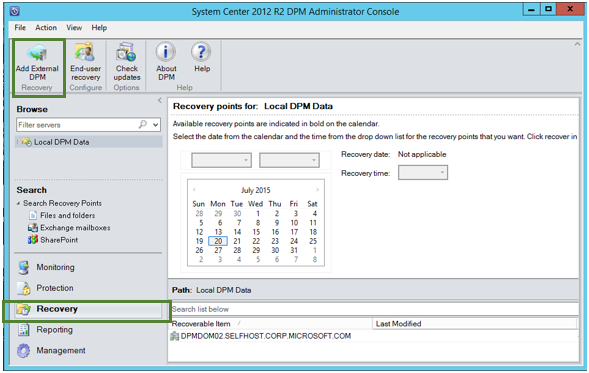
Descargue las nuevas credenciales del almacén asociado al Azure Backup Server en donde se recuperan los datos, elija el Azure Backup Server en la lista de servidores registrados en el almacén de Recovery Services y escriba la frase de contraseña de cifrado asociada al servidor cuyos datos se recuperan.
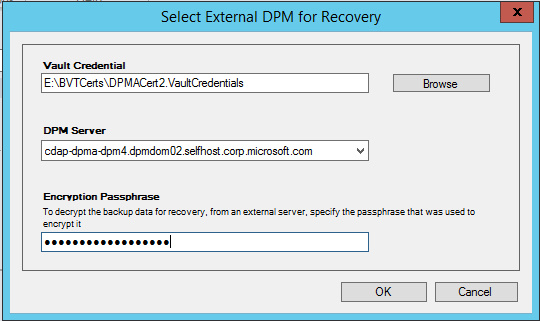
Nota:
Solo las instancias de Azure Backup Server asociadas al mismo almacén de registro pueden recuperar datos unos de otros.
Una vez agregado correctamente el Azure Backup Server externo, puede examinar los datos del servidor externo y el Azure Backup Server local en la pestaña Recuperación.
Vaya a la lista disponible de servidores de producción protegidos por el Azure Backup Server externo y seleccione el origen de datos adecuado.
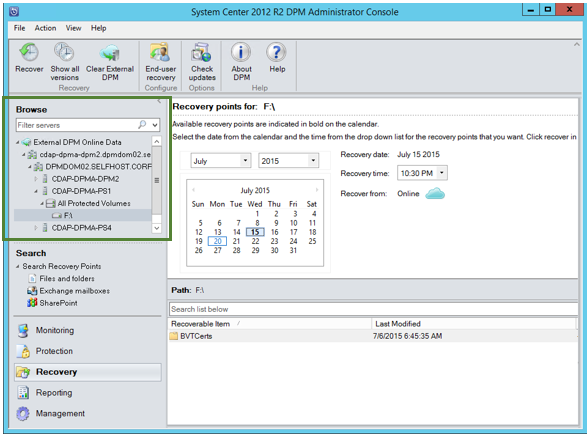
Seleccione el mes y año en la lista desplegable Puntos de recuperación, seleccione la fecha de recuperación en que se creó el punto de recuperación y seleccione la hora de recuperación.
Aparece una lista de archivos y carpetas en el panel inferior que se puede examinar y recuperar en cualquier ubicación.
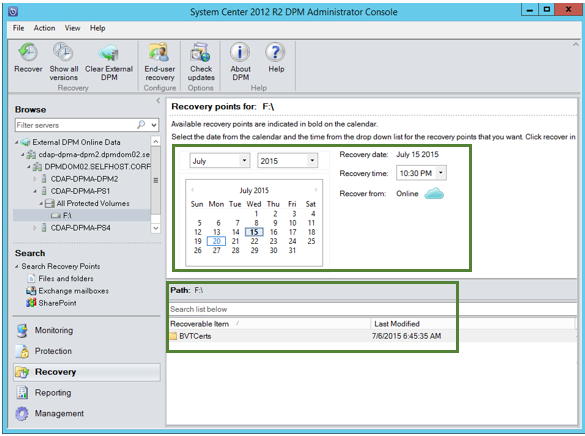
Haga clic con el botón derecho en el elemento apropiado y seleccione Recuperar.
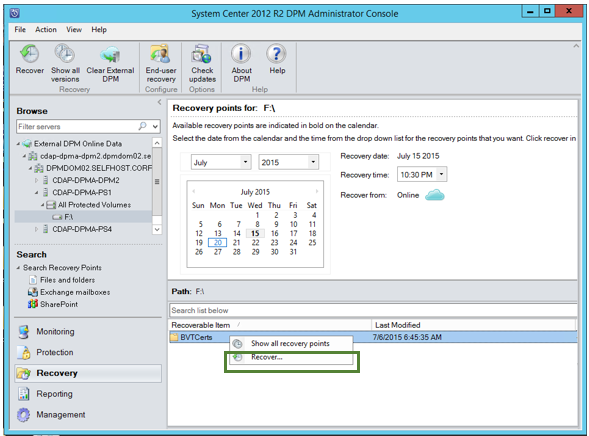
Revise la Selección de recuperación. Compruebe los datos y la hora de la copia de seguridad que se va a recuperar, así como el origen desde el que se creó la copia de seguridad. Si la selección no es correcta, elija Cancelar a fin de volver a la pestaña de recuperación para seleccionar el punto de recuperación adecuado. Si la selección es correcta, elija Siguiente.
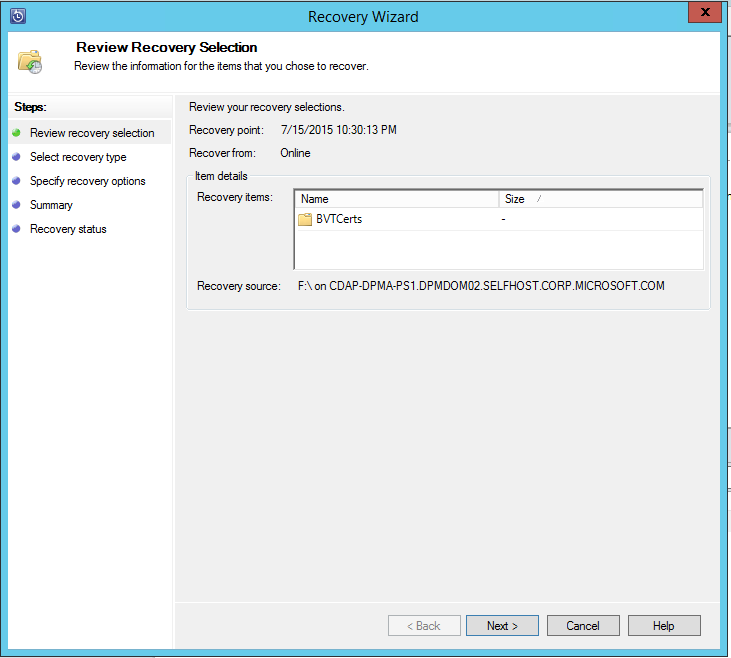
Seleccione Recuperar en una ubicación alternativa. Examinar para ir a la ubicación correcta para la recuperación.
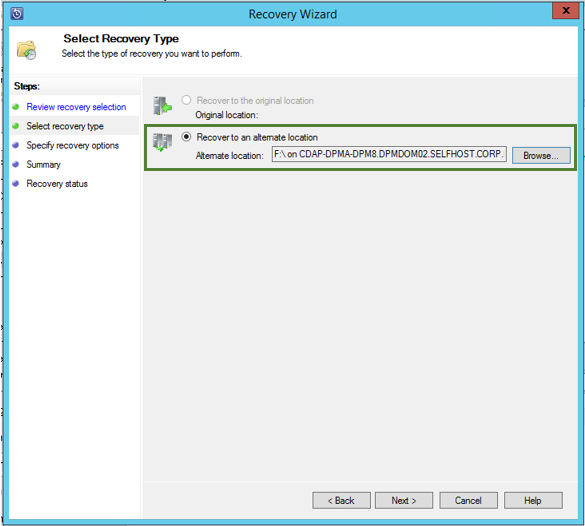
Elija una de las siguientes opciones: Crear copia, Omitir o Sobrescribir.
Crear copia: crea una copia del archivo si hay un conflicto de nombres.
Omitir: si hay un conflicto de nombres, no recupera el archivo, sino que deja el archivo original.
Sobrescribir: si hay un conflicto de nombres, sobrescribe la copia existente del archivo.
Elija la opción adecuada para Restaurar seguridad. Puede aplicar la configuración de seguridad del equipo de destino donde se están recuperando los datos o la configuración de seguridad aplicable al producto en el momento en que se creó el punto de recuperación.
Identifique si se envía una notificación una vez que se completa correctamente la recuperación.
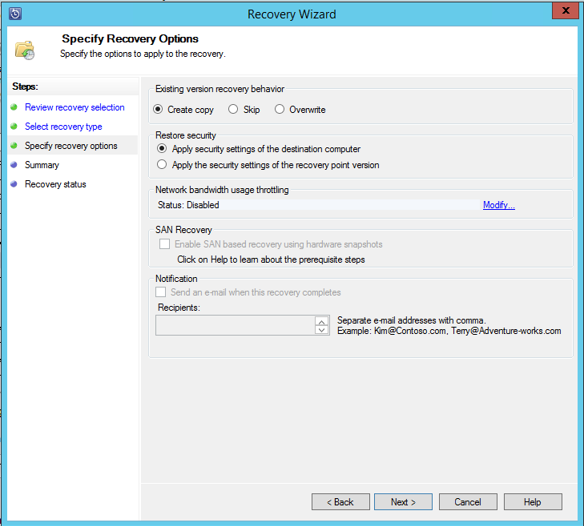
En la pantalla Resumen se muestran las opciones elegidas hasta el momento. Una vez que selecciona "Recuperar" , los datos se recuperan en la ubicación local adecuada.
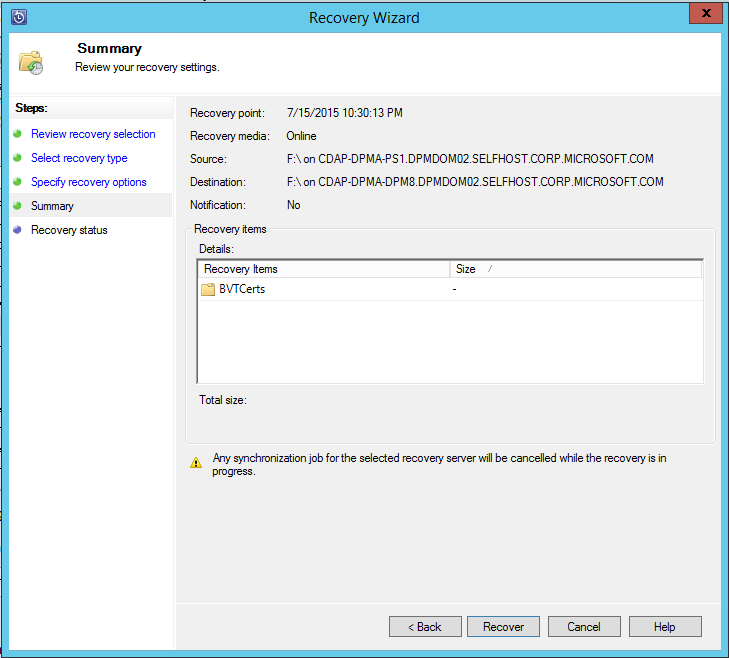
Nota:
El trabajo de recuperación se puede supervisar en la pestaña Supervisión del Azure Backup Server.
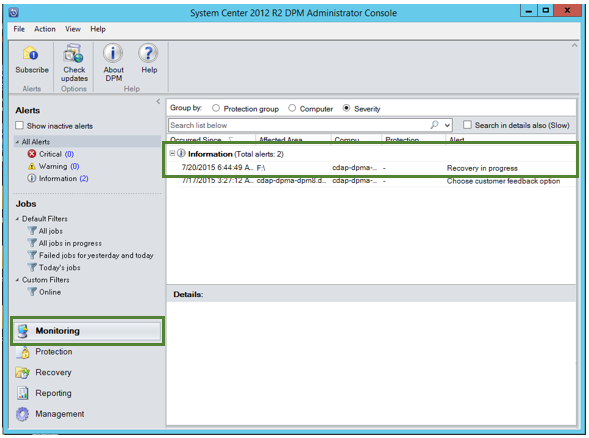
Puede seleccionar Borrar DPM externo en la pestaña Recuperación del servidor DPM para quitar la vista del servidor DPM externo.
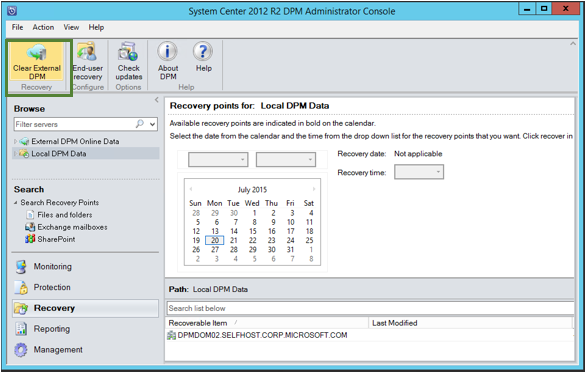
Pasos siguientes
Lea las otras preguntas más frecuentes:
- Preguntas comunes sobre las copias de seguridad de máquinas virtuales de Azure
- Preguntas comunes sobre el agente de Azure Backup.
- Solución de problemas de mensajes de error causados durante la recuperación de datos desde Microsoft Azure Backup Server.